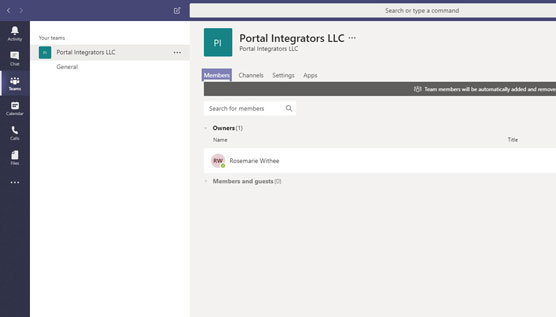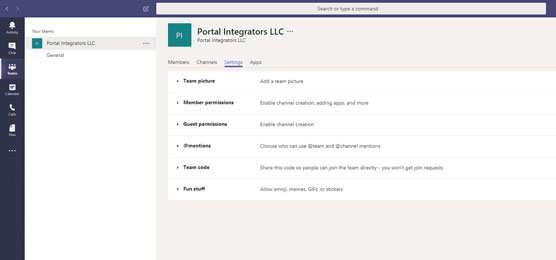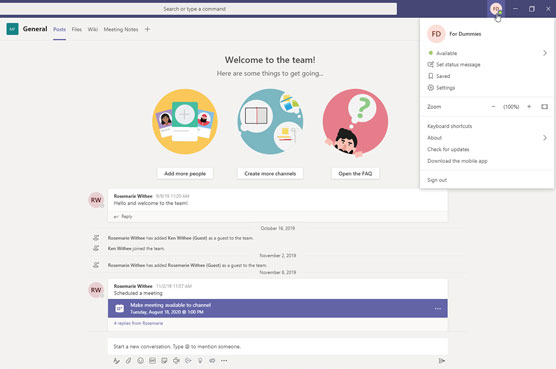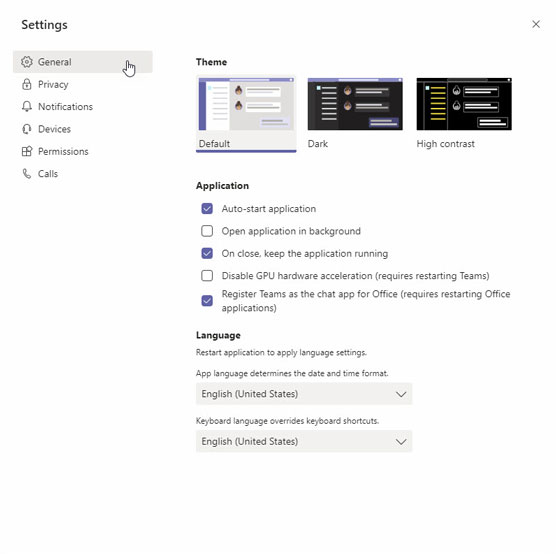Saate Microsoft Teamsis juhtida paljusid erinevaid sätteid , näiteks kanalite, kasutajate ja vestluskäitumise lisamist ja konfigureerimist. Seaded, mida tõenäoliselt kõige sagedamini kasutate, on teie konkreetsete meeskondade jaoks. Nende hulka kuuluvad omanike, liikmete ja külaliste lisamine ja eemaldamine; kanalite lisamine ja kustutamine; ja rakendustega töötamine.
Teamsi seadete haldamine
Meeskonna seadete avamiseks klõpsake rohkemate valikute rippmenüü avamiseks meeskonna nime kõrval olevat ellipsi ja valige Halda meeskonda.
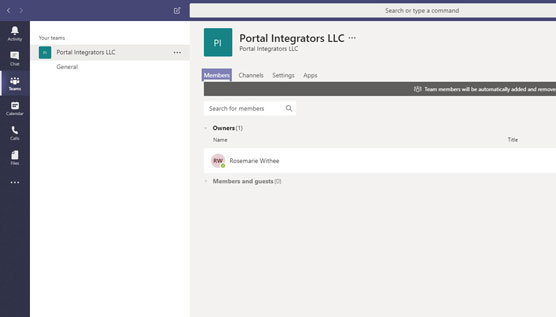
Avatud vahekaardiga Liikmed meeskonna halduskuva.
Meeskonna seadete ekraan sisaldab ülaosas järgmisi vahekaarte, nagu näidatud.
- Liikmed: Liikmete ekraanil saate meeskonda uusi liikmeid lisada. Saate inimesi lisada meeskonnaliikmeteks või külalisteks. Külalise kasutaja on kasutaja, kellel on juurdepääs Võistkonnad ja saavad teiega vestelda, kuid ei ole juurdepääsu oma ülejäänud Office 365 ökosüsteemi.
- Kanalid: Kanalite ekraanil saate kanaleid lisada. Kanal on ala meeskonna, kus saab vestelda ühise teema. Näiteks võib teil olla ühiskasutuskanal, raamatupidamise kanal ja klientide kanal.
- Seaded: seadete ekraanil saate hallata meeskonna sätteid, nagu näidatud. Seadete ekraanil saate määrata meeskonnapildi, määrata kasutajate õigused, sealhulgas seda, milliseid õigusi soovite külaliskasutajatele anda, määrata, kuidas @mainimised töötavad (hääldatakse "mainimisel"), hankida meeskonnale link, mida saate jagada. et teised saaksid meeskonnaga liituda, ja muud lõbusat, näiteks virtuaalsete kleebiste lisamist.
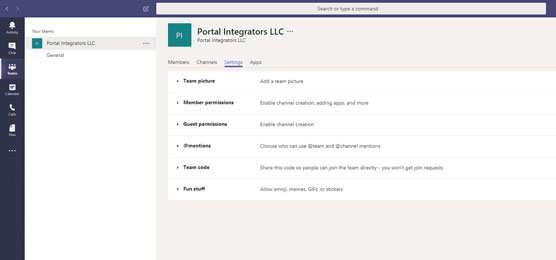
Seadete ekraanil saate juhtida meeskonna seadeid.
@ -mainimine on siis, kui keegi kasutab sõnumis sümbolit @ (“at”), millele järgneb kasutaja nimi. See on sisuliselt inimese sildistamine, et Teams teaks, kes see inimene on, keda mainitakse. Kui teie nimi on @mainitud, saate teate, et keegi on teie nime sõnumis maininud. See aitab teil sirvida ja leida teile asjakohaseid sõnumeid.
- Rakendused: rakenduste ekraan on koht, kus saate meeskonda rakendusi lisada. Näete, et mõned rakendused on vaikimisi installitud. Samuti saate rohkem lisada, klõpsates nupul Rohkem rakendusi.
Kasutajaseadete haldamine
Mitmed seaded on iga Teamsi kasutaja jaoks ainulaadsed. Mulle meeldib mõelda, et need on teie kasutaja seaded; võite neid pidada ka oma profiiliseadeteks. Need sätted leiate rippmenüüst, mis kuvatakse, kui klõpsate meeskonnaakna paremas ülanurgas oma profiilipildil, nagu näidatud.
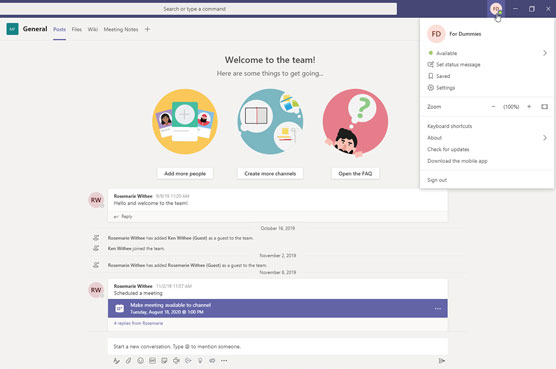
Profiili rippmenüü.
Seda menüüd saate kasutada selleks, et:
- Määrake oma praegune olek, näiteks Saadaval, Mitte segada ja Eemal. Vahel määran isegi oma olekuks Esinemine eemal, et saaksin tööd teha ilma, et inimesed teaksid, et olen arvutiga hõivatud.
- Määrake oma olekusõnum nii, et teised näeksid sõnumit ja teaksid, millega tegelete või mida soovite, et inimesed teaksid. Näiteks valin mõnikord selle muusika, mida kuulan, või tsitaat, mis minu arvates tabab eriti mu praegust meeleolu.
- Saate vaadata vestlusi ja sõnumeid, mille olete Teamsis salvestanud.
- Avage oma profiili seaded (sellest peagi lähemalt).
- Reguleerige oma suumiseadeid, et suumida ja muuta oma Teamsi aknas olevaid üksusi suuremaks või välja suumida, et asju väiksemaks muuta.
- Muutke oma klaviatuuri otseteid, et saaksite mõne klaviatuuripuudutusega Teamsis ringi liikuda.
- Vaadake lisateavet Teamsi kohta, nagu praegu kasutatav versiooninumber ja juriidilised teated.
- Kontrollige Teamsi värskendusi, et saaksite olla kindel, et teil on uusim versioon.
- Laadige alla mobiilirakendus, et teil oleks Teams nutitelefonis ja taskus, et te ei jääks kunagi kontaktist välja.
- Logige Teamsist välja. Teen seda harva, kuid olen seda raamatut kirjutades palju kordi kasutanud, kui olen pidanud erinevatele kontodele sisse ja välja logima. Võite seda kasutada, kui olete mitme organisatsiooni liige ja peate sisse logima ühele või teisele kontole.
Kui valite oma profiilimenüüst suvandi Seaded, saate muuta mitmeid teie kontoga seotud asju. Siin näidatud seadete menüü sisaldab kuue erineva kategooria sätteid: Üldine, Privaatsus, Märguanded, Seadmed, Load ja Kõned. Annan siin nendest osadest lühikese ülevaate ja käsitlen neid seadeid üksikasjalikumalt kogu raamatus.
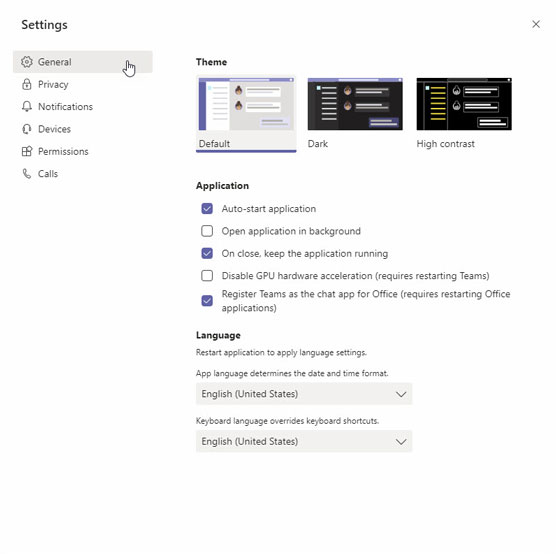
Teamsi kasutaja seadete menüü.
Kindral
Jaotis Üldine sisaldab kasutatava teema sätteid, rakenduse käitumist ja keelt, mida soovite kasutada.
Saate muuta Teamsi välimust, muutes kasutatavat teemat. Näiteks võib-olla eelistate vaikekujundusele tumedat või suure kontrastsusega teemat.
Rakenduste jaotises saate otsustada, kuidas soovite, et Teams teie arvutis käituks. Näiteks kas soovite, et Teams käivituks arvuti käivitamisel automaatselt? Või soovite, et see jääks taustal töötama, kui klõpsate Teamsi rakenduse sulgemiseks nuppu X? Selles jaotises saate Teamsi siduda ka valitud vestlusrakendusena ülejäänud Office'i toodete jaoks. See suvand on kasulik, kui olete osa organisatsioonist, mis liigub Skype'ilt Teamsi. Selle valiku abil saate vaikimisi kasutada Skype'i asemel Teamsi.
Lõpuks saate muuta kasutatavat keelevormingut ja klaviatuuripaigutust.
Privaatsus
Jaotises Privaatsus leiate seaded prioriteetse juurdepääsu haldamiseks, lugemiskinnituste sisse- või väljalülitamiseks ning küsitluste sisse- või väljalülitamiseks.
Prioriteetne juurdepääs määrab, kellel lubate teid katkestada, kui teie olekuks on seatud Mitte segada. Näiteks võite soovida, et teie ülemus saaks teile igal ajal sõnumeid saata, kuid kõik teised peavad ootama, kuni määrate teie olekuks Saadaval.
Lugemiskviitungeid kasutatakse teiste teavitamiseks, kui loete nende sõnumeid. Kui te ei soovi, et inimesed teaksid, et olete sõnumit lugenud, saate selle välja lülitada.
Küsitluste valik on tööriist, mida Microsoft kasutab Teamsi täiustamiseks. Kui te ei soovi tagasisidet anda, võite selle valiku sisse lülitada. Kui te ei soovi end sellega häirida, lülitage see välja ja Microsoft ei küsi teie arvamust Teamsi täiustamise kohta.
Märguanded
Teavituste ala on koht, kus saate määrata oma eelistused selle kohta, kuidas Teams peaks teid asjadest teavitama. Saate määrata erinevaid sündmusi kuvama oma bänneril (hüpikaken, mis kuvatakse arvuti paremas alanurgas) ja meili teel, ainult tegevuste voos, või lülitada need täielikult välja.
Seadmed
Seadete jaotises saate konfigureerida Teamsiga kasutatavad seadmed. Seade sisaldab selliseid asju nagu kõlar, mikrofon, telefon, peakomplekt või kaamera.
load
Selles jaotises saate Teamsi load sisse või välja lülitada. Näiteks kas soovite, et Teams saaks kasutada teie asukohta või avada teie veebibrauseris väliseid linke? Siin saate need õigused konfigureerida.
Kõned
Teams pakub täielikku häällahendust. Mida see tähendab? See tähendab, et Teams võib teie tavatelefoni välja vahetada. Selles jaotises saate konfigureerida, kuidas sissetulevatele kõnedele vastatakse, samuti häälestada ja konfigureerida kõneposti ja helinaid. Saate määrata ka juurdepääsetavuse valikuid (nt teletypewriteri (TTY) seadme kasutamine kurtide või vaegkuuljate jaoks).